
- •Основи автоматизації проектування реа Система multisim
- •Лабораторна робота №1 інтерфейс користувача в системі multisim
- •Друк схем
- •Використання спливаючого меню
- •Компоненти
- •Панель змішаних елементів
- •Панель індикаторів
- •Інформація, що зберігається для опису компонентів у схемі
- •Аналіз розгортки параметрів
- •Лабораторна робота №3 робота з результатами аналізу Журнал реєстрації помилок / контрольний журнал
- •Перегляд результатів аналізу (Grapher)
- •Післярозрахункова обробка (Postprocessor)
- •Навчальне видання
Міністерство освіти і науки України
Чернівецький національний університет ім. Юрія Федьковича
Підлягає поверненню на кафедру
Основи автоматизації проектування реа Система multisim
Методичні рекомендації до лабораторних робіт
Чернівці
“Рута”
2006
ББК 32.844 – 02
О - 751
УДК 621.396.6 – 025.12
Друкується за ухвалою редакційно-видавничої ради
Чернівецького національного університету імені Юрія Федьковича
О - 751 Основи автоматизації проектування РЕА. Система Multisim: Методичні рекомендації до лабораторних робіт /Укл. Кушнір М.Я. – Чернівці: Рута, 2006. – 64 с.
Аналізується робота системи Multisim автоматизованого проектування радіоелектронних пристроїв, яка є останньою версією популярної віртуальної електронної лабораторії Electronics Workbench. Досліджувана система має великий набір сучасних електро-вимірювальних пристроїв, розвинуту елементну базу радіокомпонентів (з пошуковим виходом в Internet), широкий перелік можливих видів аналізу схем.
Важливою перевагою даної системи є вбудований блок післярозрахункового аналізу результатів моделювання (Postprocessor).
Методичні рекомендації до лабораторних робіт складені у відповідності з програмою курсу “Основи автоматизації проектування РЕА” для студентів спеціальності 7.090701 “Радіотехніка”.
ББК 32.844 – 02
© “Рута”, 2006
Лабораторна робота №1 інтерфейс користувача в системі multisim
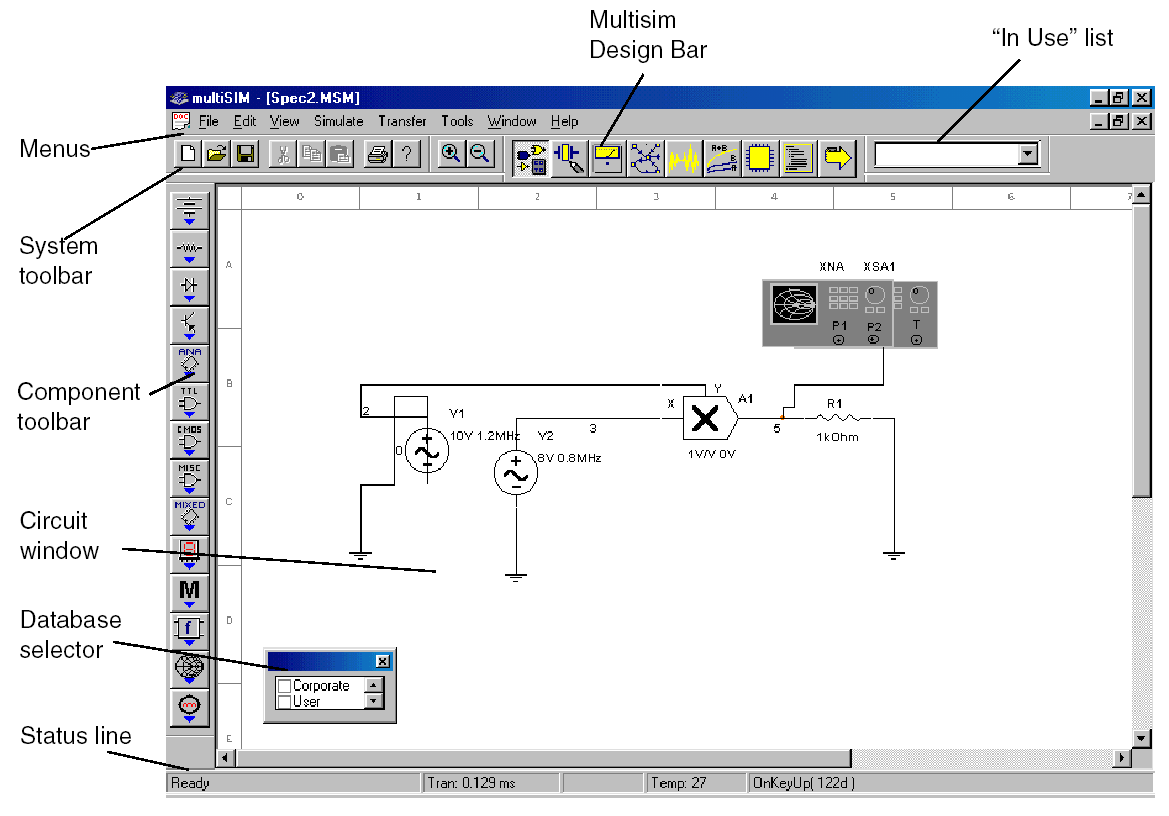
 Кнопка
Компонент
вибирається
щоб розмістити компоненти на схемному
вікні. Функції, пов'язані з цією кнопкою,
описані детально в розділі “Компоненти”
Кнопка
Компонент
вибирається
щоб розмістити компоненти на схемному
вікні. Функції, пов'язані з цією кнопкою,
описані детально в розділі “Компоненти”
 Кнопка
Редактор
дозволяє змінити компоненти в
Multisim
або додати компоненти.
Функції,
пов'язані з цією кнопкою, описані детально
в розділі “Редактор
компонентів”.
Кнопка
Редактор
дозволяє змінити компоненти в
Multisim
або додати компоненти.
Функції,
пов'язані з цією кнопкою, описані детально
в розділі “Редактор
компонентів”.
![]() Кнопка
Інструменти
дозволяє використовувати
вимірювальні пристрої в
схемі.
Функції, пов'язані з цією кнопкою, описані
детально в розділі
“Інструменти”.
Кнопка
Інструменти
дозволяє використовувати
вимірювальні пристрої в
схемі.
Функції, пов'язані з цією кнопкою, описані
детально в розділі
“Інструменти”.
 Кнопка
Симуляція
дозволяє
активізувати
досліджуваний
проект.
Деталі того, як ця функція діє описані
в розділі “Симуляції”.
Кнопка
Симуляція
дозволяє
активізувати
досліджуваний
проект.
Деталі того, як ця функція діє описані
в розділі “Симуляції”.
 Кнопка
Аналіз
дозволяє вибрати аналіз,
який ви
хочете виконати
в
схемі.
Функції, пов'язані з цією кнопкою, описані
детально в розділі “Аналізи”.
Кнопка
Аналіз
дозволяє вибрати аналіз,
який ви
хочете виконати
в
схемі.
Функції, пов'язані з цією кнопкою, описані
детально в розділі “Аналізи”.
 Кнопка
Postprocessor
дозволяє вам виконувати подальші дії
з
результатами
вашої
симуляції.
Функції,
пов'язані з цією кнопкою, описані детально
в розділ “Postprocessor”.
Кнопка
Postprocessor
дозволяє вам виконувати подальші дії
з
результатами
вашої
симуляції.
Функції,
пов'язані з цією кнопкою, описані детально
в розділ “Postprocessor”.
 Кнопка
VHDL/Verilog
дозволяє вам працювати з моделюванням
VHDL
(не-
доступно у всіх версіях).
Функції,
пов'язані з цією кнопкою, описані в
розділі
“Програмована логіка
та HDL
”.
Кнопка
VHDL/Verilog
дозволяє вам працювати з моделюванням
VHDL
(не-
доступно у всіх версіях).
Функції,
пов'язані з цією кнопкою, описані в
розділі
“Програмована логіка
та HDL
”.
 Кнопка
Звіти
дозволяє
вам надрукувати звіти про ваші
схеми (рахунок
матеріалів,
список
компонентів, складових деталей). Функції,
пов'язані з цією кнопкою, описані детально
в розділі “Звіти”.
Кнопка
Звіти
дозволяє
вам надрукувати звіти про ваші
схеми (рахунок
матеріалів,
список
компонентів, складових деталей). Функції,
пов'язані з цією кнопкою, описані детально
в розділі “Звіти”.
 Кнопка
Трансфер
дозволяє вам спілкуватися й
експортувати до інших програм розведення
плат результати від Multisim
та Electronics
Workbench.
Ви можете також експортувати результати
симуляції до таких
програм,
як,
наприклад,
MathCAD
і Excel.
Функції, пов'язані з цією кнопкою, описані
детально в розділі “Передачі
/
Комунікація”.
Кнопка
Трансфер
дозволяє вам спілкуватися й
експортувати до інших програм розведення
плат результати від Multisim
та Electronics
Workbench.
Ви можете також експортувати результати
симуляції до таких
програм,
як,
наприклад,
MathCAD
і Excel.
Функції, пов'язані з цією кнопкою, описані
детально в розділі “Передачі
/
Комунікація”.
Контроль зображення схеми
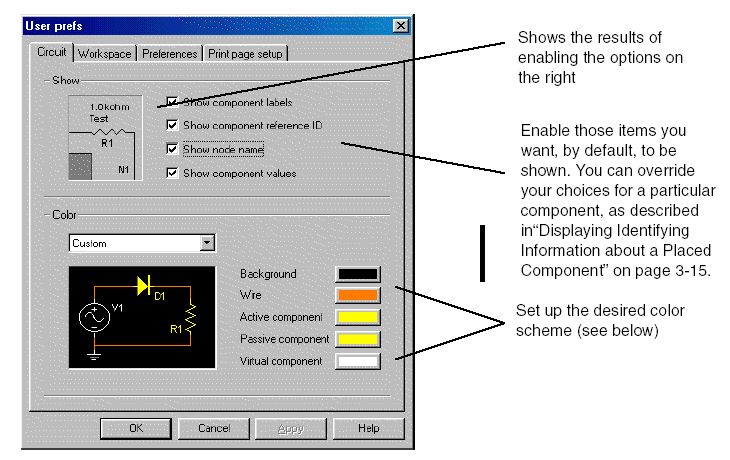
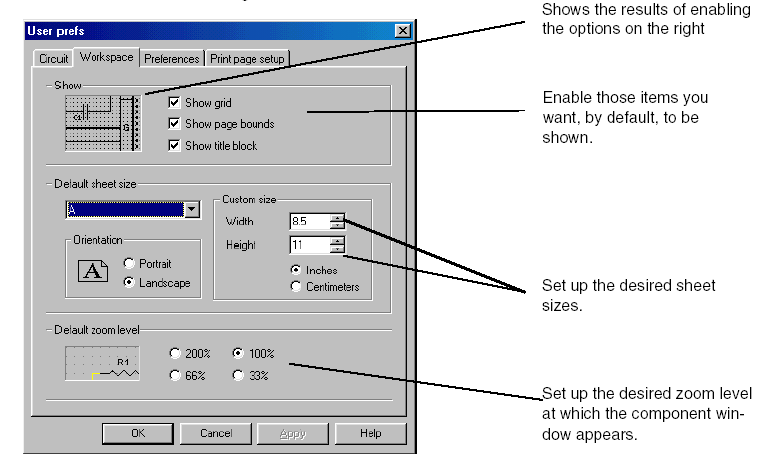
Встановлення автозбереження та символьні позначення
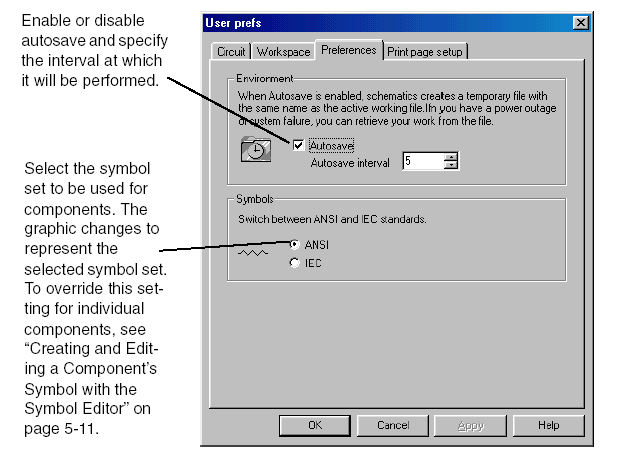
Встановлення таблиці сторінки друку
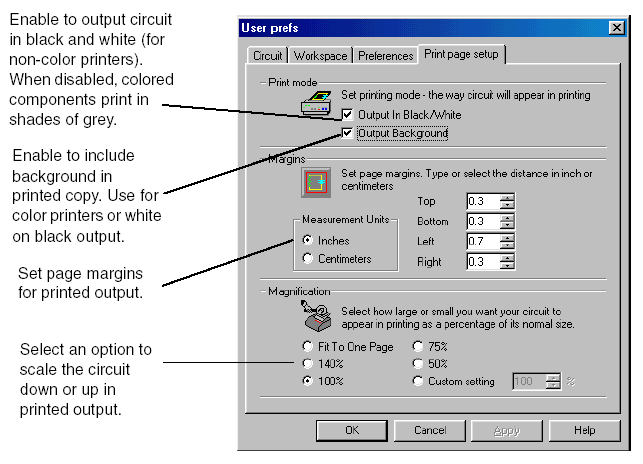
Розміщення Компонентів
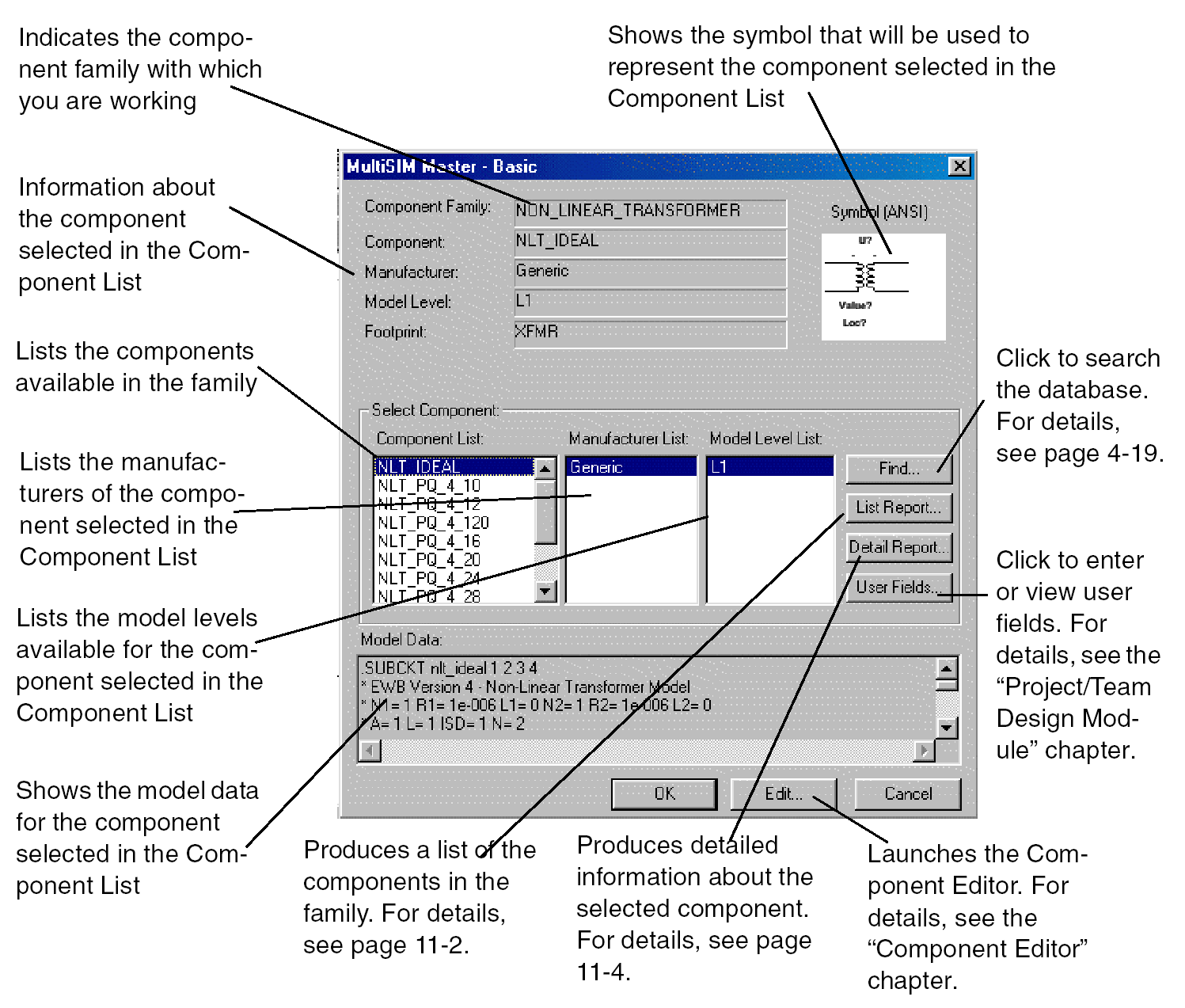

Контроль компонентів схеми при аналізі

